วิธีแสดงเวอร์ชันแอปและคุณสมบัติอื่นๆ ในบานหน้าต่างรายละเอียดของ Explorer
เมื่อคุณเลือกไฟล์ใน File Explorer จะแสดงคุณสมบัติบางอย่างในบานหน้าต่างรายละเอียด เช่น วันที่ ขนาด และความพร้อมใช้งานแบบออฟไลน์ เมื่อเลือกโปรแกรม EXE หรือ DLL จะแสดงข้อมูลอื่นๆ ใน Windows XP บานหน้าต่างรายละเอียดจะมีข้อมูลที่เป็นประโยชน์มากกว่า เช่น เวอร์ชันของแอป ในบทความนี้ เราจะมาดูวิธีทำให้บานหน้าต่างรายละเอียดของ Explorer ใน Windows เวอร์ชันใหม่แสดงข้อมูลที่เป็นประโยชน์มากขึ้นและสามารถปรับแต่งได้อย่างไร
โฆษณา
ทุกอย่างที่อธิบายไว้ด้านล่างจะใช้งานได้ใน Windows Vista, Windows 7, Windows 8/8.1 และ Windows 10 ต่อไปนี้คือวิธีปรับแต่งคุณสมบัติที่แสดงที่นั่น
สำหรับไฟล์ทุกประเภทที่ลงทะเบียนใน Windows ข้อมูลที่แสดงในบานหน้าต่างรายละเอียดสามารถระบุได้ในรีจิสทรี ด้วยการปรับแต่ง Registry อย่างง่าย คุณสามารถปรับแต่งข้อมูลที่นั่นและเพิ่ม/ลบรายการที่ต้องการได้ นี่คือวิธีการ
ก่อนที่คุณจะดำเนินการต่อ ให้เลือกไฟล์ปฏิบัติการบางไฟล์ใน File Explorer
- เปิด ตัวแก้ไขรีจิสทรี.
- ไปที่เส้นทางต่อไปนี้:
HKEY_CLASSES_ROOT\exefile
เคล็ดลับ: ดู วิธีข้ามไปยังคีย์รีจิสทรีที่ต้องการได้ด้วยคลิกเดียว.
- สร้างค่าสตริงใหม่และตั้งชื่อว่า ดูตัวอย่างรายละเอียด. ตั้งค่าข้อมูลค่าเป็นค่าต่อไปนี้ (คุณสามารถคัดลอกและวางลงในข้อมูลของค่า PreviewDetails):
เสา: ระบบ เวอร์ชันไฟล์; ระบบ. ขนาด; ระบบ. ใจดี; เสา: ระบบ ลิขสิทธิ์; ระบบ. คุณสมบัติของไฟล์; ระบบ. สถานะการแบ่งปัน; ระบบ. วันที่สร้าง; ระบบ. วันที่แก้ไข
ดูภาพหน้าจอต่อไปนี้:
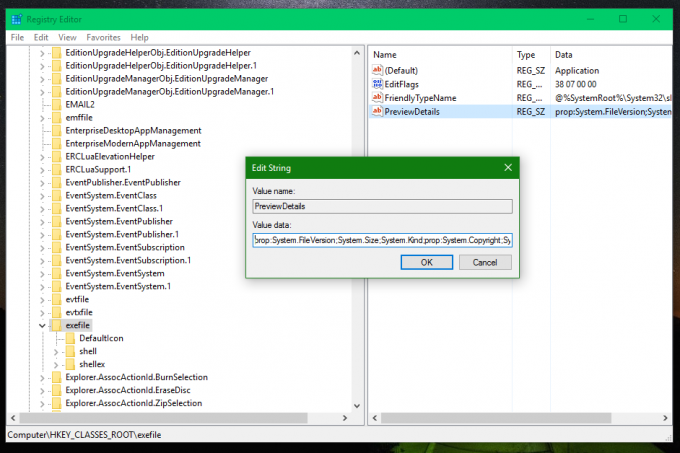
ตอนนี้กด F5 ใน File Explorer และเลือกไฟล์ exe เดียวกัน ผลลัพธ์จะเป็นดังนี้: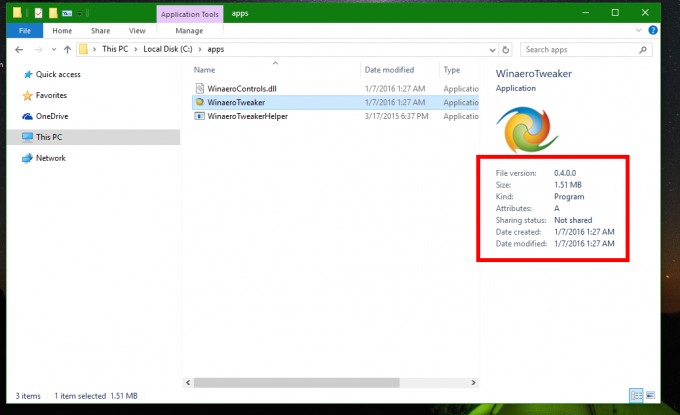
อย่างที่คุณเห็น ตอนนี้บานหน้าต่างรายละเอียดจะแสดงข้อมูลที่เป็นประโยชน์มากขึ้น เช่น เวอร์ชัน สถานะการแชร์ และแอตทริบิวต์ของไฟล์
NS เสา: ระบบ.* ค่าเป็นส่วนหนึ่งของข้อมูลเมตาของระบบ ซึ่งครบถ้วน อธิบายไว้ใน MSDN. เป็นรายการที่ยาวมาก หลังจากที่คุณอ่านแล้ว คุณสามารถกำหนดคุณสมบัติที่คุณต้องการดูสำหรับบานหน้าต่างรายละเอียดตามประเภทไฟล์!
คุณสามารถดาวน์โหลดไฟล์ Registry เพื่อลองใช้เคล็ดลับนี้ในระบบปฏิบัติการของคุณได้โดยไม่ต้องแก้ไขรีจิสทรี รวมการปรับแต่งการเลิกทำ:
ดาวน์โหลดไฟล์รีจิสตรีเพื่อแสดงรายละเอียดเพิ่มเติมสำหรับไฟล์ไบนารี (EXE, DLL)
การปรับแต่งแบบเดียวกันนี้สามารถทำได้กับไฟล์ทุกประเภท! คุณสามารถปรับแต่งรายละเอียดสำหรับไฟล์มีเดีย เช่น MP3 หรือ WMA, JPG หรือแม้แต่ AVI และ MP4 หากคุณติดตั้งตัวจัดการทรัพย์สินเพิ่มเติมเช่น อิคารอสคุณสามารถเพิ่มรายละเอียดเพิ่มเติมเพื่อแสดง ตอนนี้คุณรู้แล้วว่าต้องทำอย่างไร หากคุณมีคำถามใด ๆ - ยินดีต้อนรับสู่ความคิดเห็น

